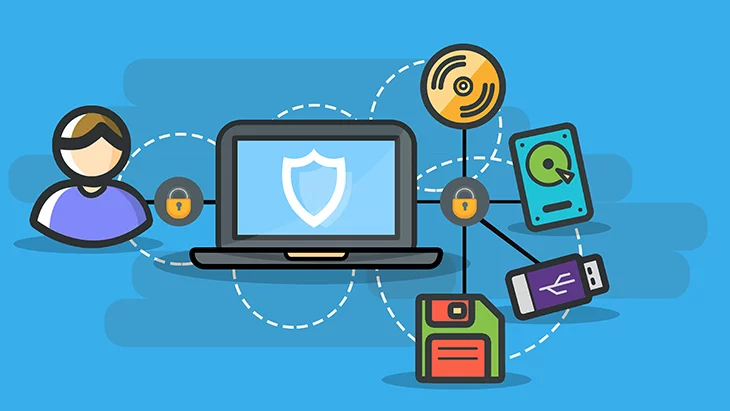spacemonQuee
Experte
Thread Starter
- Mitglied seit
- 08.12.2015
- Beiträge
- 144
- Details zu meinem Desktop
- Prozessor
- Ryzen R9 5900x
- Mainboard
- Asus X570 Creator Wifi
- Kühler
- HEATKILLER IV PRO HWLUXX Edition
- Speicher
- 4 x 32GB T-Force XTreem DDR4 3600
- Grafikprozessor
- 2 x Geforce RTX 3090FE
- Display
- HP X27q
- SSD
- 2 x Samsung SSD980Pro 2TB, Samsung 870EVO 2TB, Samsung 850Pro 500GB, Samsung 860EVO 500GB
- Gehäuse
- Phanteks Enthoo 719
- Netzteil
- Corsair HX1200 1200W
- Keyboard
- Ducky One 2 TKL
- Mouse
- Endgame Gear XM1
- Betriebssystem
- Windows 10 Pro
Guten Tag allerseits,
ich habe seit einer Weile das Problem, dass externe Speichermedien, egal ob USB-Stick, externe NVME oder Sata-SSD, 2,5" oder 3,5" HDDs nicht erkannt werden. Sie tauchen nicht mal im Disk management auf.
Im Gerätemanager sehe ich immerhin z.B. folgendes für USB stick oder externe Sandisk SSD:

Maus, Tastatur, Sound-Blaster Omni 5.1 USB-Soundkarte und Bluetooth Dongle funktionieren problemlos.
Windows 11, AMD 5950X, Asus X570 Creator Wifi, BIOS ist aktuell.
Habe letzte Woche die CPU getauscht, das Problem bestand aber vorher schon, ich hab nur nicht mitbekommen seit wann oder was es ausgelöst haben könnte.
DISM restorehealth und sfc /scannow haben zu keinem ergebnis geführt. Habe den Verdacht es könnte irgend eine BIOS sicherheitseinstellung sein...
Weiß inzwischen nicht mehr weiter oder wie sich das Problem lösen ließe...
Bin um jeden Rat dankbar.
VG
ich habe seit einer Weile das Problem, dass externe Speichermedien, egal ob USB-Stick, externe NVME oder Sata-SSD, 2,5" oder 3,5" HDDs nicht erkannt werden. Sie tauchen nicht mal im Disk management auf.
Im Gerätemanager sehe ich immerhin z.B. folgendes für USB stick oder externe Sandisk SSD:
Maus, Tastatur, Sound-Blaster Omni 5.1 USB-Soundkarte und Bluetooth Dongle funktionieren problemlos.
Windows 11, AMD 5950X, Asus X570 Creator Wifi, BIOS ist aktuell.
Habe letzte Woche die CPU getauscht, das Problem bestand aber vorher schon, ich hab nur nicht mitbekommen seit wann oder was es ausgelöst haben könnte.
DISM restorehealth und sfc /scannow haben zu keinem ergebnis geführt. Habe den Verdacht es könnte irgend eine BIOS sicherheitseinstellung sein...
Weiß inzwischen nicht mehr weiter oder wie sich das Problem lösen ließe...
Bin um jeden Rat dankbar.
VG
Zuletzt bearbeitet:

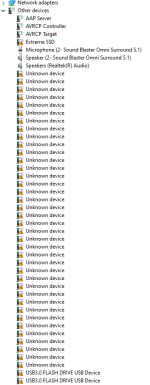
 )- Device suchen (gelb/grün rot) - disconnect - (danach Stick rausziehen). Wenn alle Sticks usw. draußen sind, dann alle Treiber je Zugangspunkt die Reieh nach über "uninstall" deinstallieren bis auf Maus+Tastatus. Danach System komplett herunterfahren und wieder starten.
)- Device suchen (gelb/grün rot) - disconnect - (danach Stick rausziehen). Wenn alle Sticks usw. draußen sind, dann alle Treiber je Zugangspunkt die Reieh nach über "uninstall" deinstallieren bis auf Maus+Tastatus. Danach System komplett herunterfahren und wieder starten.